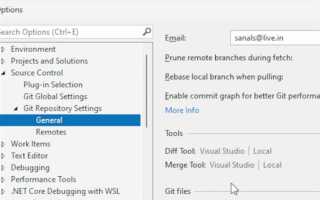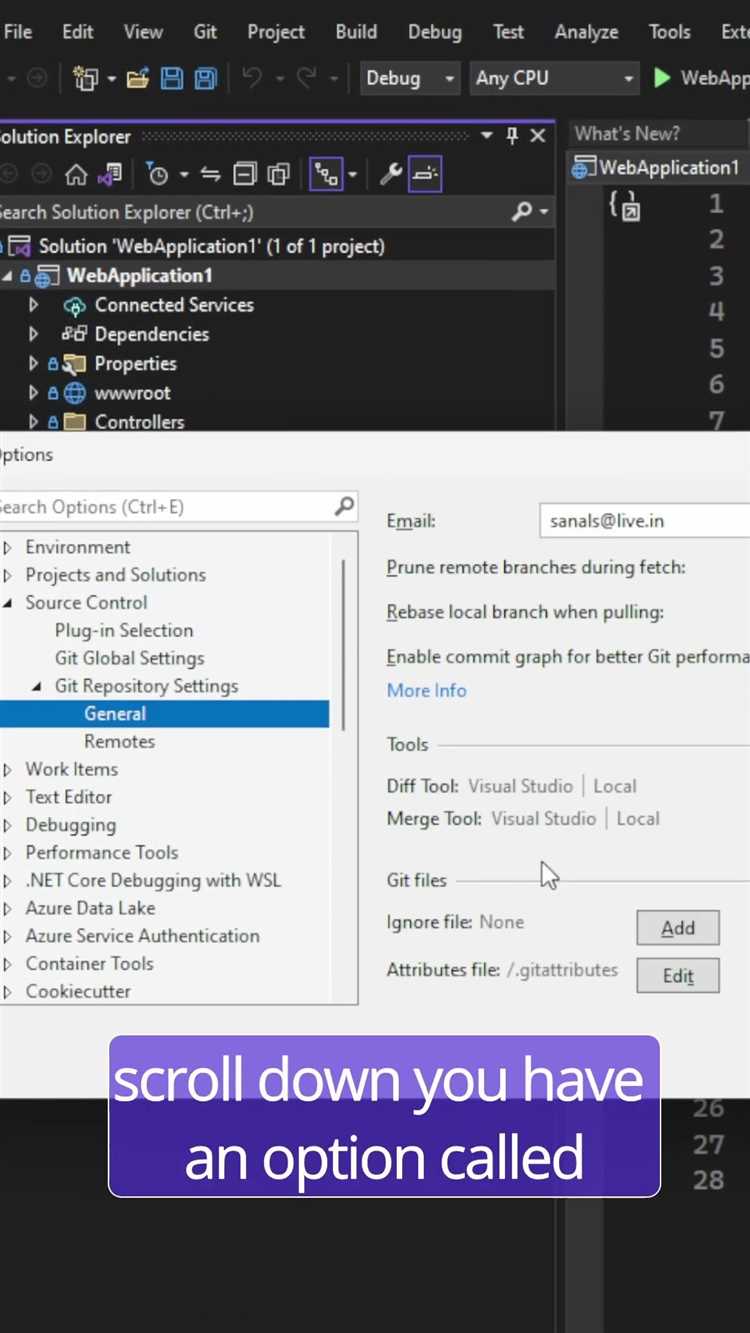
Файл .gitignore управляет списком файлов и папок, которые Git не должен отслеживать. Правильная настройка этого файла предотвращает попадание в репозиторий временных, конфигурационных и других локальных данных. Visual Studio предоставляет встроенные инструменты для быстрого редактирования .gitignore без необходимости работы через командную строку.
Для исключения конкретного файла через Visual Studio достаточно открыть окно Team Explorer и перейти в раздел управления репозиторием. Встроенный редактор позволяет добавить путь к файлу или маску в .gitignore, что автоматически обновит этот файл в корне проекта. Это особенно полезно при работе с проектами, содержащими автоматически генерируемые файлы или локальные настройки.
Использование Visual Studio для редактирования .gitignore снижает риск ошибок в синтаксисе и ускоряет процесс исключения файлов из индексации Git. В статье представлены конкретные шаги и советы по работе с .gitignore в среде Visual Studio, что оптимизирует управление репозиторием и сохраняет чистоту коммитов.
Как открыть и найти файл .gitignore в Visual Studio

Файл .gitignore располагается в корне вашего репозитория. Для его открытия выполните следующие действия:
- В панели Solution Explorer убедитесь, что отображаются все файлы проекта. Если корневая папка не видна, щёлкните по имени решения.
- В корневой директории проекта найдите файл с именем
.gitignore. Если файл не отображается, убедитесь, что включена опция отображения скрытых и системных файлов. Для этого нажмите кнопку «Показать все файлы» в верхней части Solution Explorer. - Для открытия файла кликните по нему дважды. Он откроется во встроенном редакторе Visual Studio.
- Если файла нет, создайте новый, нажав правой кнопкой по корню решения → Add → New Item, выберите текстовый файл и назовите его
.gitignore.
Для быстрого поиска используйте панель Search Solution Explorer, введя .gitignore. Это упростит нахождение файла в крупных проектах с множеством папок.
Способы добавить новый файл в .gitignore через интерфейс Visual Studio
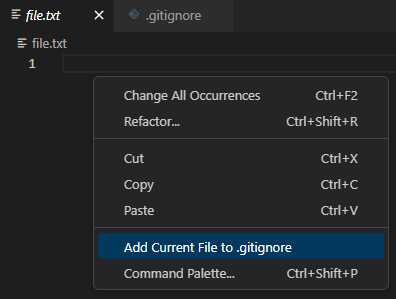
Visual Studio предоставляет несколько методов для внесения новых файлов в .gitignore без необходимости редактировать файл вручную.
- Добавление файла через контекстное меню Solution Explorer:
- Найдите нужный файл в панели Solution Explorer.
- Кликните по нему правой кнопкой мыши и выберите Git → Ignore this local file.
- Visual Studio автоматически добавит путь файла в .gitignore.
- Редактирование .gitignore в редакторе Visual Studio:
- Откройте файл .gitignore из корня репозитория двойным кликом.
- Вручную добавьте путь к файлу или шаблон, который хотите исключить.
- Сохраните изменения. Visual Studio сразу применит их при следующем коммите.
- Использование вкладки Git Changes:
- Перейдите на панель Git Changes.
- В разделе Untracked Files найдите файл, который хотите игнорировать.
- Щелкните по нему правой кнопкой и выберите опцию Ignore file, если доступно.
Эти способы позволяют быстро управлять исключениями для Git, упрощая контроль над отслеживаемыми файлами прямо из среды разработки.
Правила форматирования записей в.gitignore для корректного игнорирования
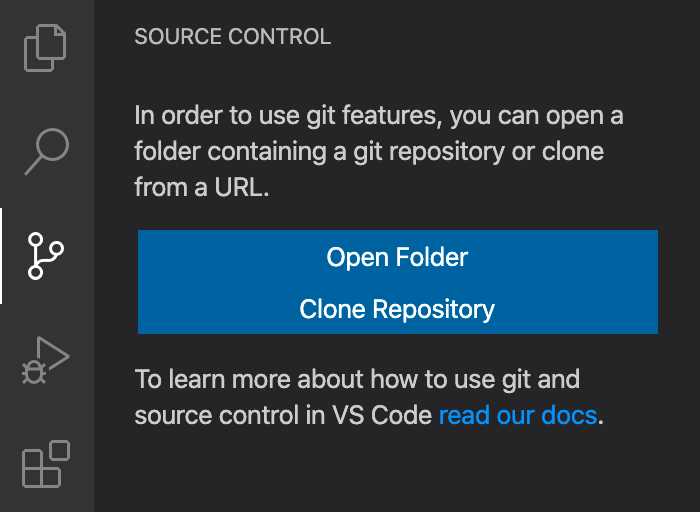
Каждая запись в файле .gitignore должна быть указана в отдельной строке. Для игнорирования конкретного файла указывайте его имя или относительный путь от корня репозитория, например, config.json или src/settings.yaml.
Используйте символ / для обозначения директорий. Запись logs/ игнорирует всю папку logs с её содержимым. Без завершающего слеша logs будет игнорировать файлы или папки с таким именем в любой части проекта.
Символ * обозначает любое количество любых символов. Для игнорирования всех файлов с расширением .log применяйте *.log. Для игнорирования всех файлов в папках temp используйте temp/**.
Обратный слеш ! отменяет игнорирование, если это необходимо. Например, *.log игнорирует все логи, а !important.log включает файл important.log обратно в индекс.
Пути, начинающиеся с /, интерпретируются относительно корня репозитория. Это важно, чтобы избежать случайного игнорирования одноимённых файлов или папок в поддиректориях.
Для игнорирования всех вложенных файлов определённого типа в поддиректориях используйте двойной слеш . Запись /node_modules/ игнорирует папки node_modules на любом уровне.
Комментарии начинаются с символа # и не влияют на игнорируемые файлы. Используйте их для пояснений в .gitignore.
Пустые строки не имеют значения и служат для визуального разделения блоков правил.
Проверка, что файл успешно добавлен в.gitignore и не отслеживается Git
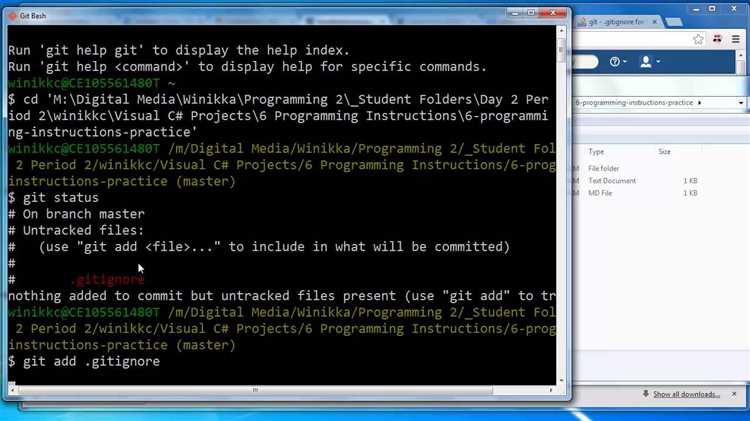
После внесения файла в .gitignore необходимо убедиться, что Git перестал его отслеживать. Для этого откройте терминал Visual Studio или командную строку в корне репозитория и выполните команду:
git status
Если файл не отображается в списке изменений (Modified, Untracked или Staged), значит Git его игнорирует. Важно, что файл уже не должен присутствовать в индексе. Чтобы удалить файл из индекса, но оставить в рабочей папке, выполните:
git rm —cached путь/к/файлу
Для подтверждения правильности правил .gitignore можно использовать команду:
git check-ignore -v путь/к/файлу
Рекомендуется обновлять индекс и проверять git status после каждого изменения .gitignore, чтобы избежать попадания нежелательных файлов в коммит.
Удаление уже отслеживаемого файла из репозитория перед добавлением в .gitignore
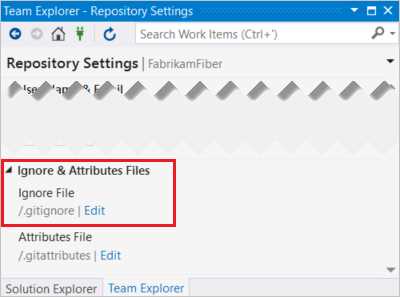
Если файл уже добавлен и отслеживается Git, простое добавление его в .gitignore не прекратит его отслеживание. Для удаления файла из индекса без удаления локальной копии используется команда:
git rm --cached <имя_файла>
После выполнения этой команды Git перестанет отслеживать изменения файла, но он останется в локальной папке. Затем следует зафиксировать изменения в репозитории:
git commit -m "Удаление файла из индекса перед добавлением в .gitignore"
Затем файл добавляют в .gitignore, чтобы предотвратить повторное отслеживание в будущем. В Visual Studio выполнить команду git rm --cached можно через встроенный терминал или используя расширения для работы с Git.
Рекомендуется сначала убедиться, что файл не нужен в истории коммитов, так как он останется в предыдущих коммитах. Для полного исключения из истории потребуется дополнительная очистка, например с помощью git filter-branch или git filter-repo.
Автоматическое обновление.gitignore для типовых файлов и папок в Visual Studio

Visual Studio поддерживает автоматическое обновление файла .gitignore через интеграцию с Git и шаблонами, которые учитывают особенности проектов и стандартные исключения. При создании репозитория или добавлении нового проекта в решение IDE применяет базовые правила для исключения временных файлов, папок сборки, кэшированных данных и настроек пользователя.
Для расширения шаблона .gitignore используйте команду в терминале Visual Studio: git config --global core.excludesfile ~/.gitignore_global. В этот глобальный файл можно добавить общие для всех проектов исключения, например, файлы IDE, кэш браузера, системные метаданные.
Рекомендуется регулярно обновлять локальный .gitignore с помощью готовых шаблонов, доступных на официальном репозитории GitHub: https://github.com/github/gitignore. Для проектов Visual Studio стоит использовать шаблон VisualStudio.gitignore, который содержит исключения для bin/, obj/, .vs/, *.user и других временных файлов.
Инструменты расширения Visual Studio, такие как Git Tools или сторонние плагины, могут автоматически синхронизировать .gitignore с шаблонами, предотвращая попадание в репозиторий мусорных данных и конфликтов конфигураций. Включение опции «Add files to .gitignore automatically» ускоряет процесс и минимизирует ручное вмешательство.
При добавлении новых технологий или библиотек в проект следует проверять необходимость обновления .gitignore с учетом их специфичных временных файлов, например, для Node.js – node_modules/, для Unity – Library/ и Temp/. Автоматизация на уровне IDE и скриптов поддерживает чистоту репозитория и ускоряет разработку.
Вопрос-ответ:
Как добавить файл в .gitignore через Visual Studio?
В Visual Studio найдите файл .gitignore в корне проекта. Откройте его и добавьте путь к файлу или шаблон, который хотите исключить из индексации Git. После сохранения изменений Visual Studio будет игнорировать указанные файлы при следующих коммитах.
Что делать, если файл уже добавлен в репозиторий, но его нужно исключить через .gitignore?
Если файл уже находится под контролем Git, добавление его в .gitignore не удалит его автоматически из репозитория. Чтобы исправить ситуацию, сначала удалите файл из индекса командой git rm —cached <имя_файла>. Затем внесите путь файла в .gitignore. После этого изменения сохраните и сделайте коммит.
Можно ли создать новый .gitignore через Visual Studio, если его нет в проекте?
Да. В Visual Studio можно создать новый текстовый файл с именем .gitignore в корне проекта. Затем откройте его и добавьте необходимые правила для исключения файлов или папок из контроля версий. После сохранения файл начнёт работать с Git.
Как проверить, что Visual Studio действительно игнорирует указанный файл после добавления в .gitignore?
После внесения изменений в .gitignore Visual Studio не должна показывать этот файл в списке изменений Git. Можно также выполнить команду git status в терминале — файл не будет отображаться как изменённый или добавленный, если он успешно игнорируется.
Можно ли исключить из Git сразу несколько файлов или папок через .gitignore в Visual Studio?
Да, в файле .gitignore можно перечислить несколько путей и шаблонов, разделяя их с новой строки. Это позволяет исключать из отслеживания разные файлы и каталоги одновременно. Правила применяются по порядку, что даёт гибкость в настройке исключений.